
RAZER chroma
全球领先的游戏灯光生态系统
无穷无尽的可能性
借助约 1,680 万种色彩选项和多种独特的灯光效果,我们的 RGB 灯光系统成功入驻全球游戏玩家的家中。我们提供了独一元二的 RGB 灯光定制功能,让你可以轻松通过集成了 Chroma 幻彩功能的游戏来增强自己的沉浸式体验,或为自己打造理想的室内游戏环境。
体验新版的 Razer Chroma 幻彩应用程序
-
支持数百款设备。 在此处查看所支持设备的完整列表。
下载 Windows 版
Windows 11 x86-64, Windows 10
找到最理想的灯光效果:
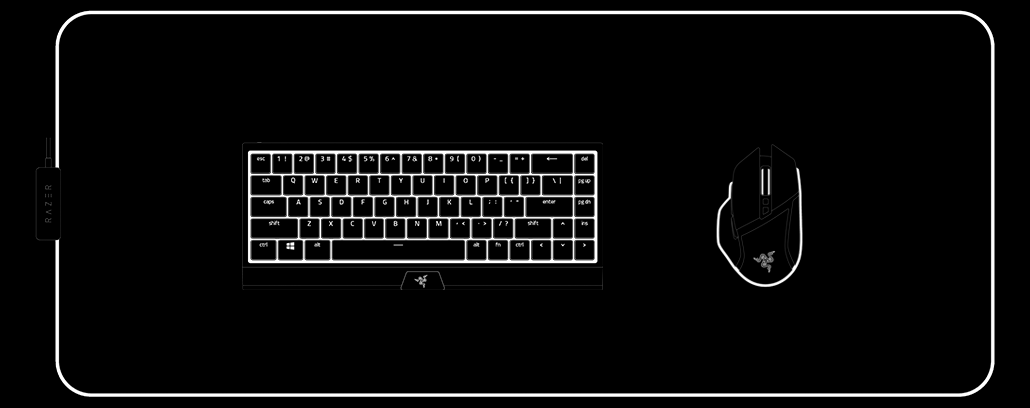
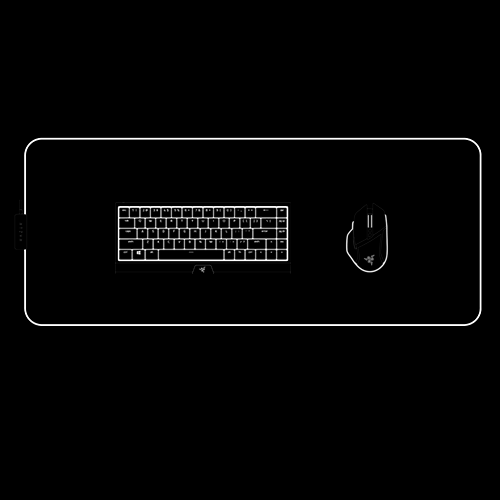
每隔七秒以你选择的颜色柔和地变换颜色,可与其他支持 Razer Chroma 雷蛇幻彩效果的设备完美匹配。
设备以暖色亮起,以模拟火焰跳动和闪烁。
做出动作时灯光亮起,还能以短、中、长三种时间模式保持亮起,而后熄灭。
在触发时,能以你选定的颜色从设备中心向外放射光芒,呈现涟漪般的效果。
缓慢地以 1680 万色全光谱循环发光,投射出细致的色彩变化,呈现炫目的效果。
以单色或随机颜色的闪烁灯光点亮你的设备,宛若夜空中的点点繁星。
能以 1680 万种可选颜色中的任何一种照亮你的设备,呈现始终如一的简洁灯光效果。
各种颜色的逼真连续波浪彩虹灯光,呈现真正充满活力和动感的效果。
从设备中间以连续的圆周运动方式,逼真地动态呈现梦幻般的彩虹灯光。
自定义 Chroma 幻彩 RGB 效果
通过幻彩互联 (Chroma Connect) 控制板控制所有 Chroma 幻彩灯光效果。使用幻彩控制室 (Chroma Studio) 修改现有效果或设计专属的效果,或使用幻彩可视化工具 (Chroma Visualizer) 享受动态的音频可视化。

Windows 动态照明



使用免费的 Razer Chroma 雷蛇幻彩 RGB 软件进行开发
开源 Razer Chroma 雷蛇幻彩 SDK 是一款免费工具,让开发人员得以构建栩栩如生的游戏体验。该工具适用于所有支持 Chroma 幻彩技术的设备,包括 Razer 雷蛇屡获殊荣的游戏外设系列。

将 Chroma 幻彩 RGB 效果扩展到其他已连接的设备
支持来自 50 多个第三方硬件合作伙伴的 Chroma 幻彩配件,包括 Govee、易来、Phillips Hue 飞利浦秀、Nanoleaf、Twinkly 等。

常见问题解答
-
什么是 Chroma 幻彩 RGB?
Devices containing RGB LEDs can produce lighting on the devices. Chroma is the software used to control the LED lighting.
-
如何为设备启用 Chroma 幻彩效果?
From within the Synapse app, select the desired device and click on the “LIGHTING” tab to control basic lighting options. Or, for advanced lighting control, install the Chroma App for Chroma Studio, Chroma Visualizer, and Chroma Connect.
-
如何启用幻彩互联 (Chroma Connect)?
Make sure you have the Chroma App downloaded. If not, download Chroma App here. Then select the Connect tab to see options.
-
Razer Chroma 雷蛇幻彩灯光效果是什么?
是一套独特的 RGB 灯光效果,可提升你在畅玩支持 Chroma 幻彩功能的游戏时获得的沉浸感,或提升你的游戏空间的整体美感。
-
如何开启/关闭键盘的灯光效果?
From within the Synapse app, select the desired device and click on the “LIGHTING” tab to control basic lighting options. You can toggle your device lighting On/Off on this page.
-
如何控制键盘的 LED 灯光?
From within the Synapse app, select the desired device and click on the “LIGHTING” tab to control basic lighting options. You can choose from a list of available Chroma Effects and adjust the brightness level of your LED lights.
-
如何控制键盘的 RGB 效果?
From within the Synapse app, select the desired device and click on the “LIGHTING” tab to control basic lighting options. Or, for advanced lighting control, install the Chroma App for Chroma Studio, Chroma Visualizer, and Chroma Connect.
-
RGB 对游戏体验有什么助益?
You can select certain lighting effects to sync with in-game actions to enhance the gaming experience. For example, when you are low on health, your Chroma enabled devices will light up red to reflect your current state.
-
什么是 RGB 灯光效果?
RGB (red, green, blue) lighting enhances your gaming experience and gamer room aesthetics. Razer Chroma combines RGB lighting in varying intensities to deliver millions of different colors for an immersive experience on Razer Chroma gaming devices.
-
如何启用电脑 RGB 灯光效果?
Choose from our range of Razer Chroma gaming devices. Then download the Chroma App to customize your lighting preferences.

